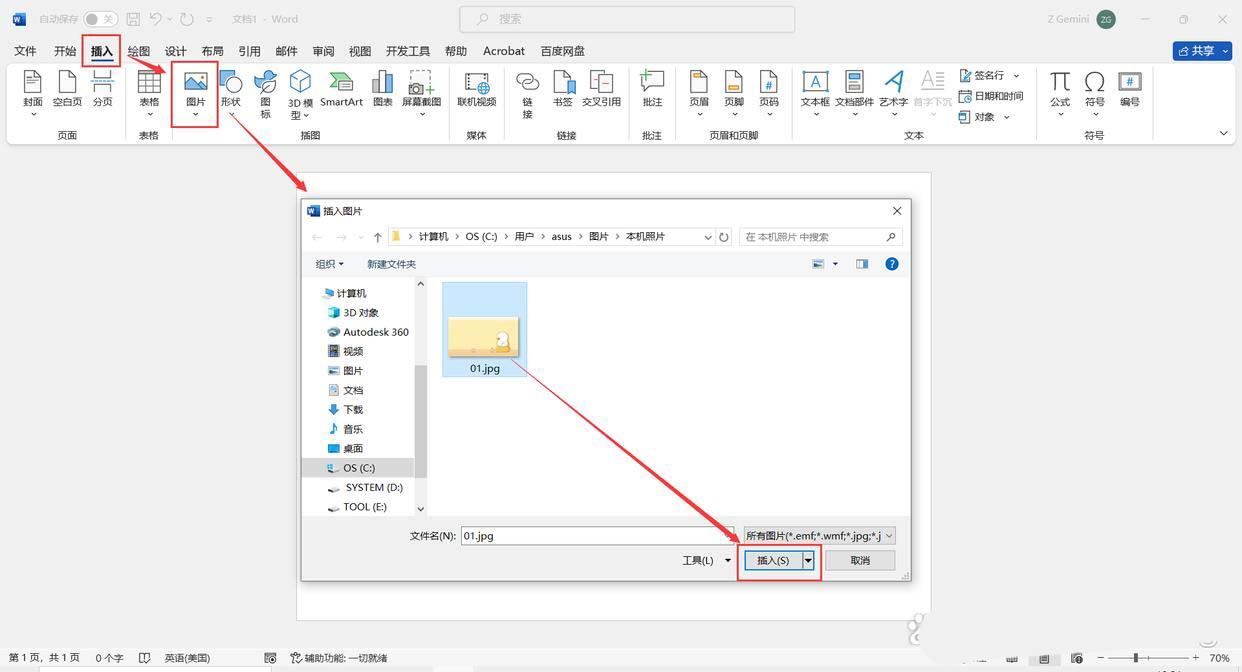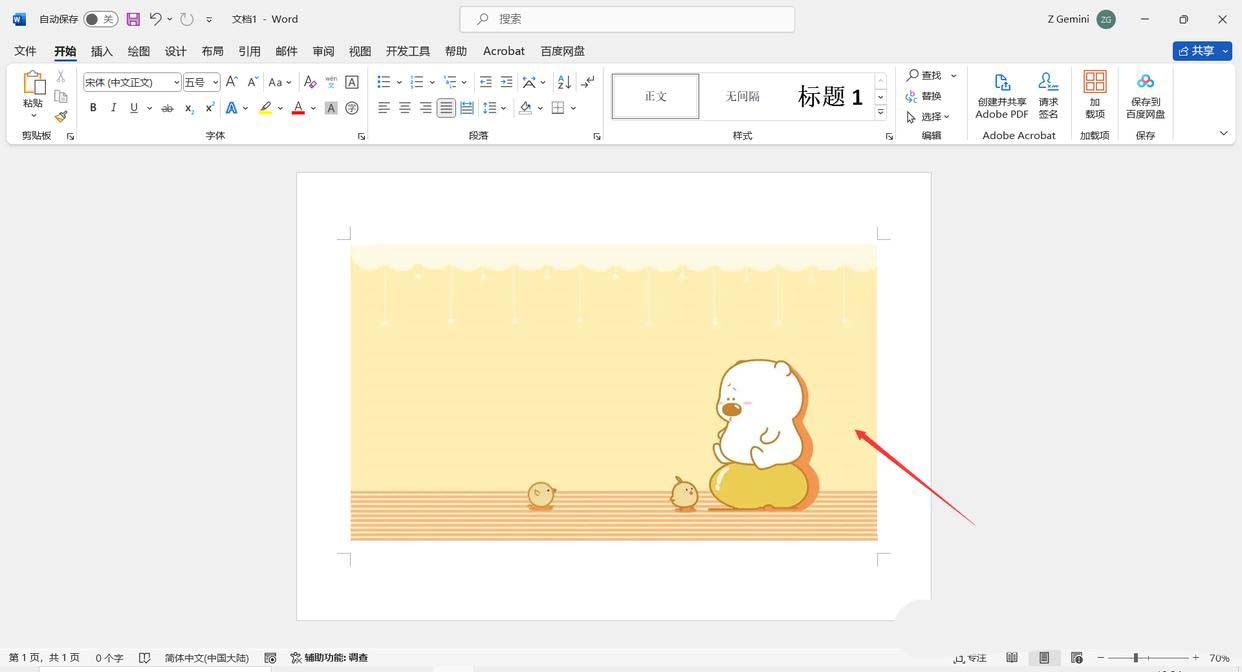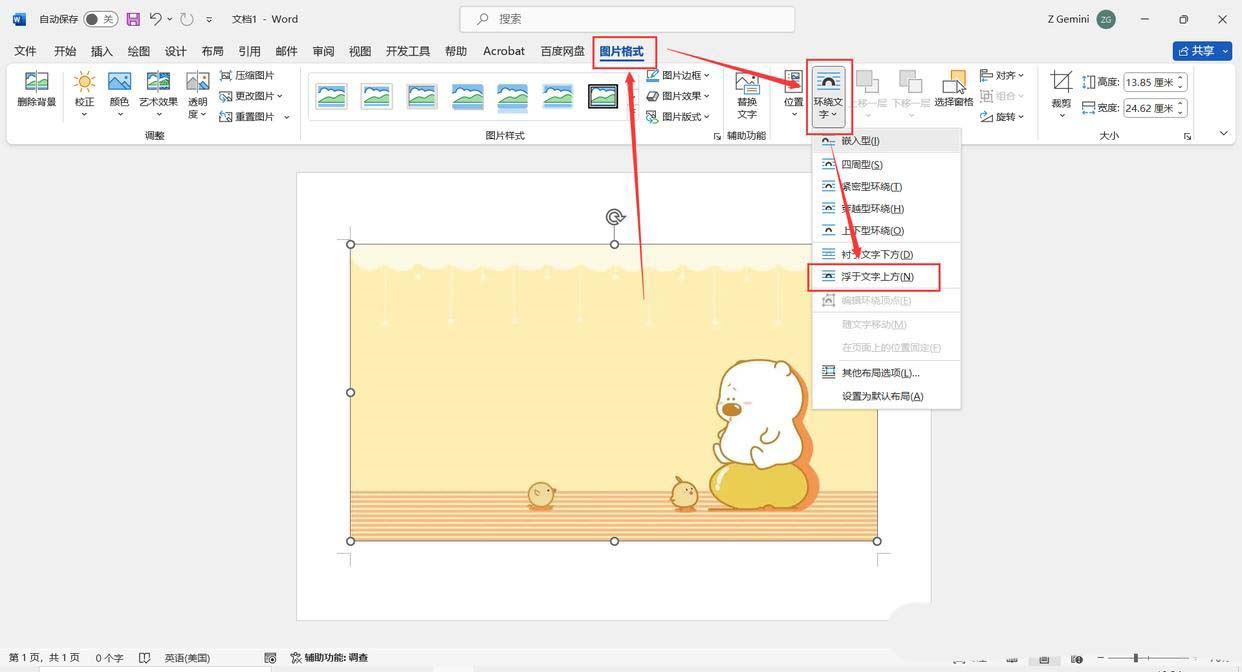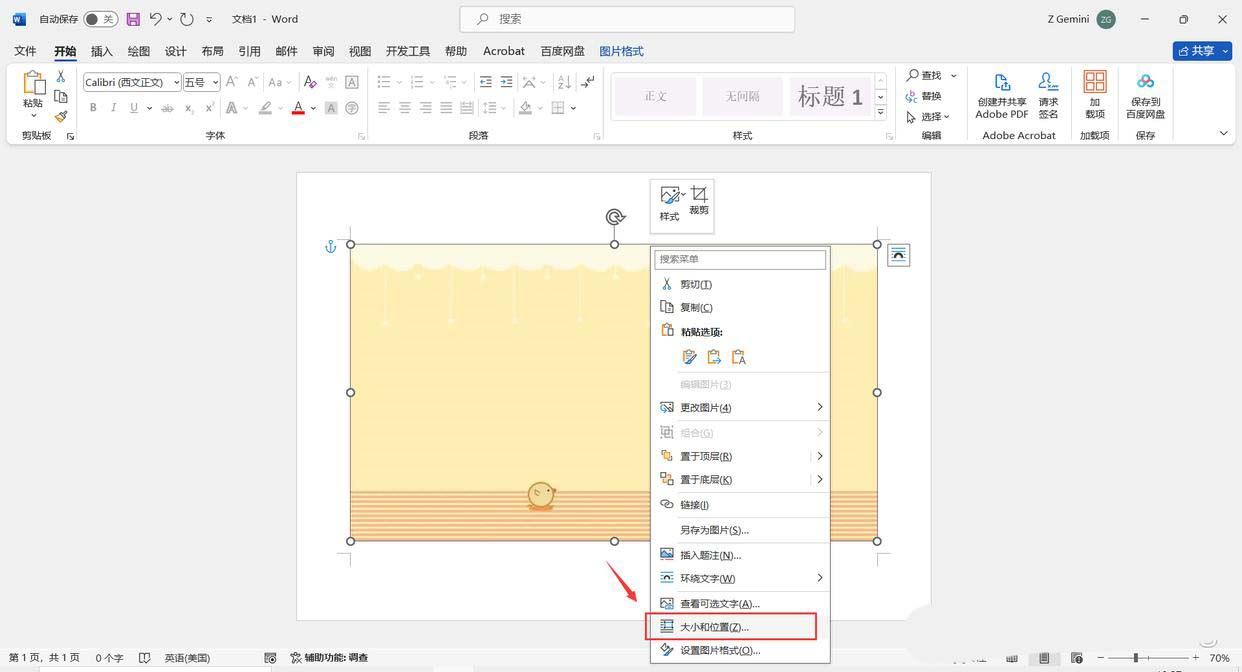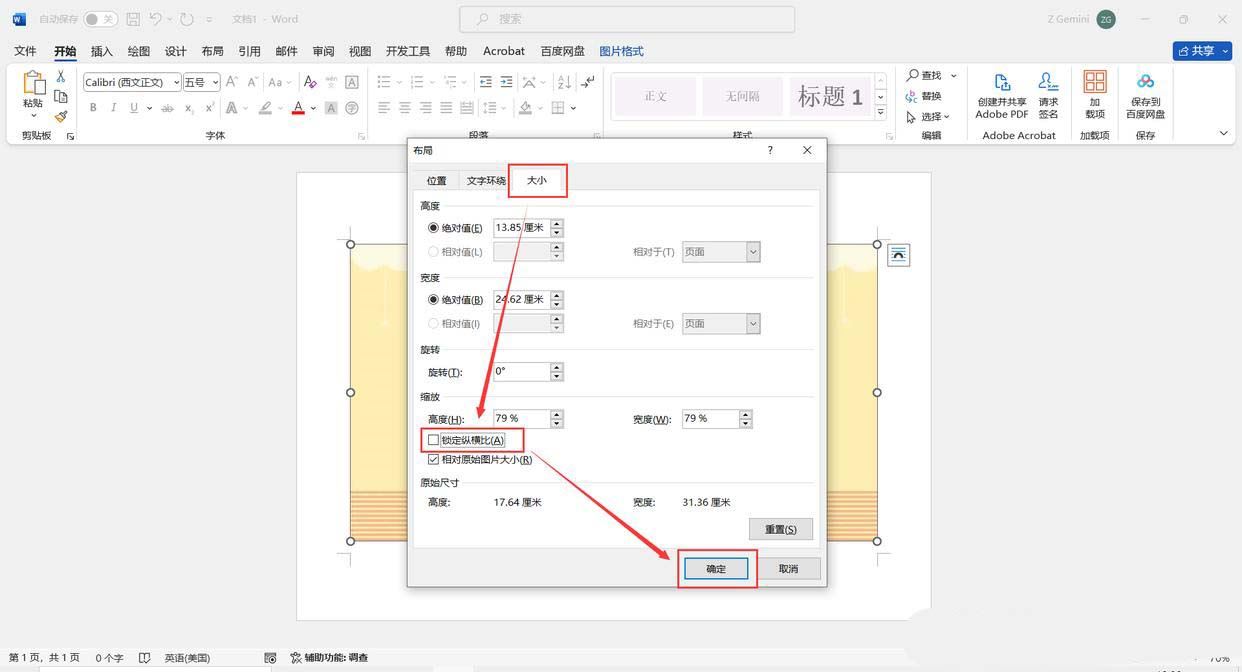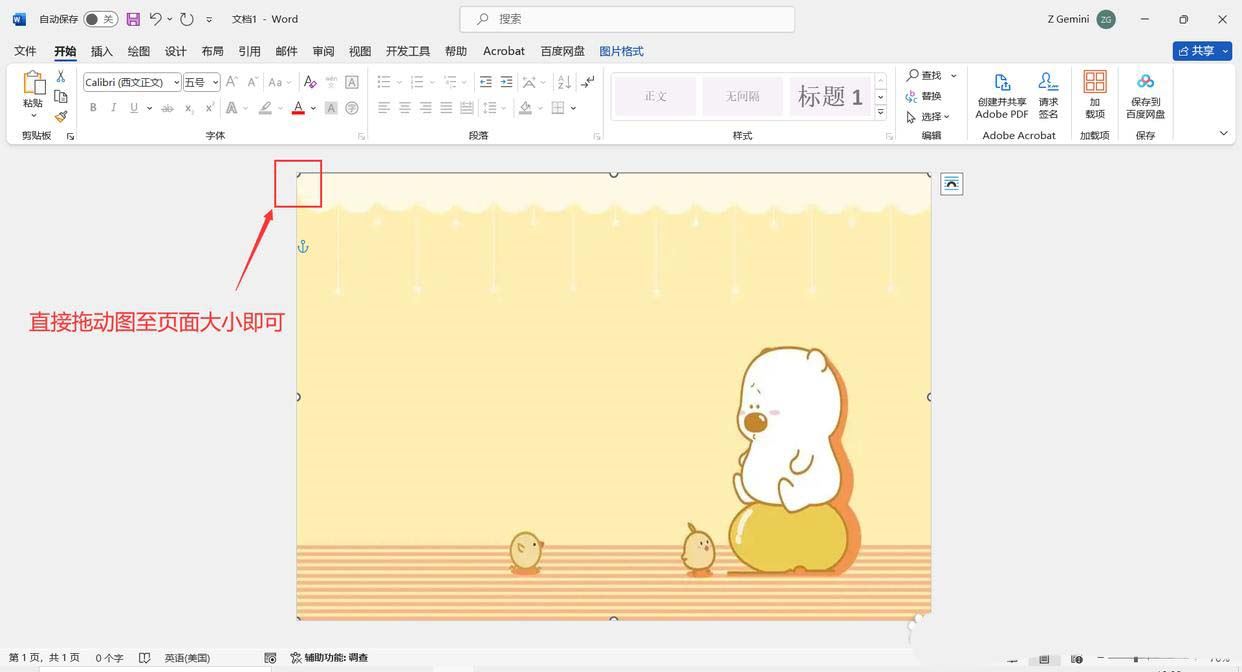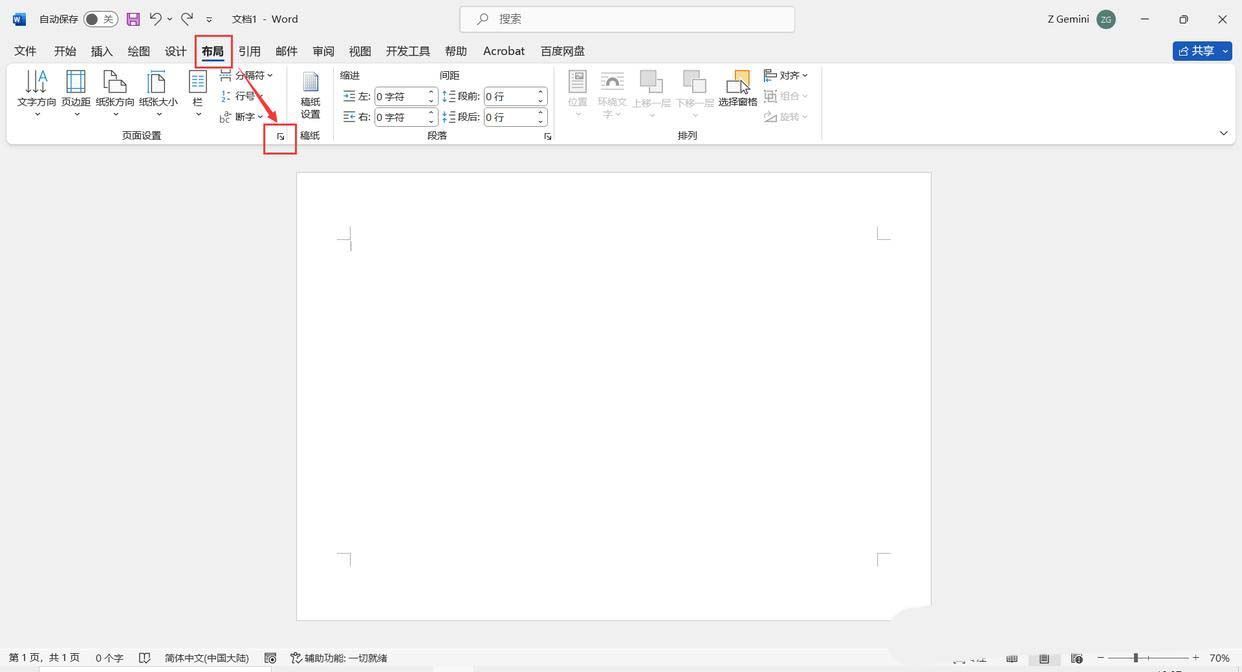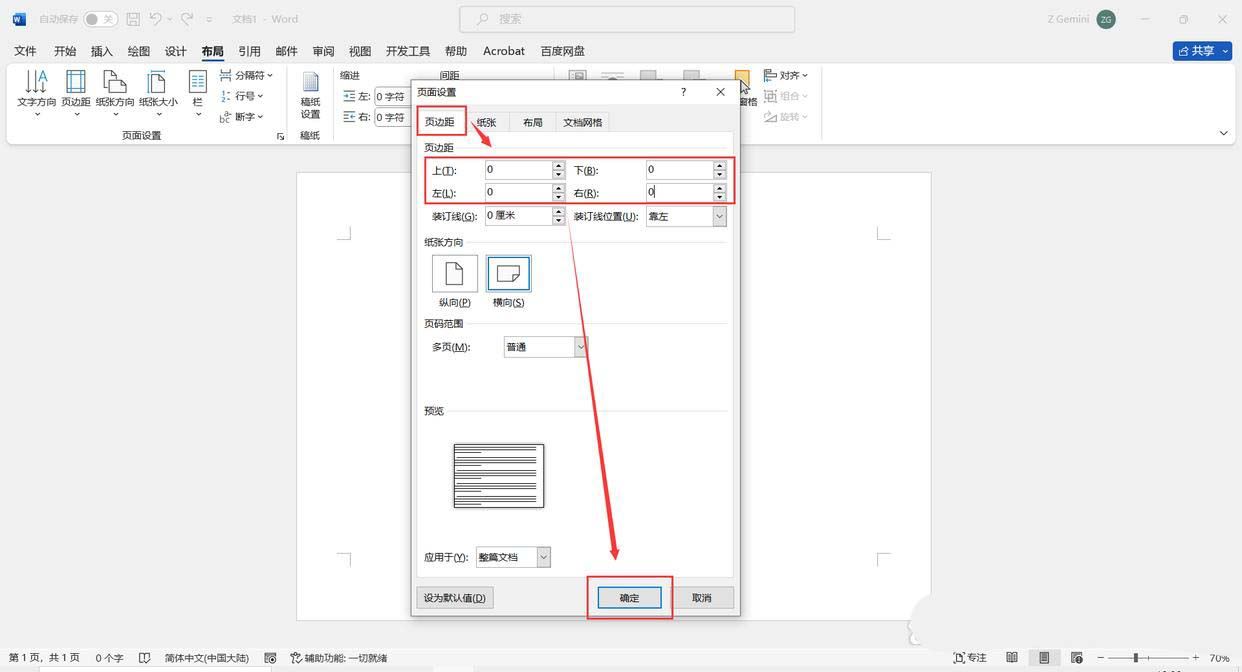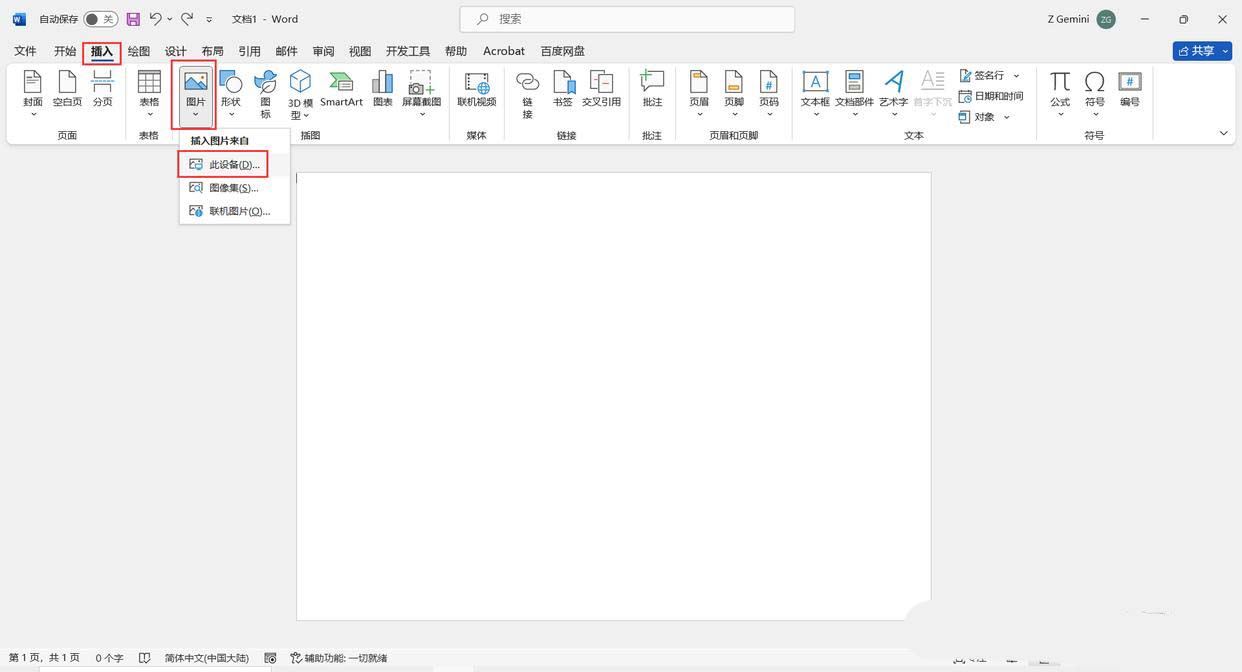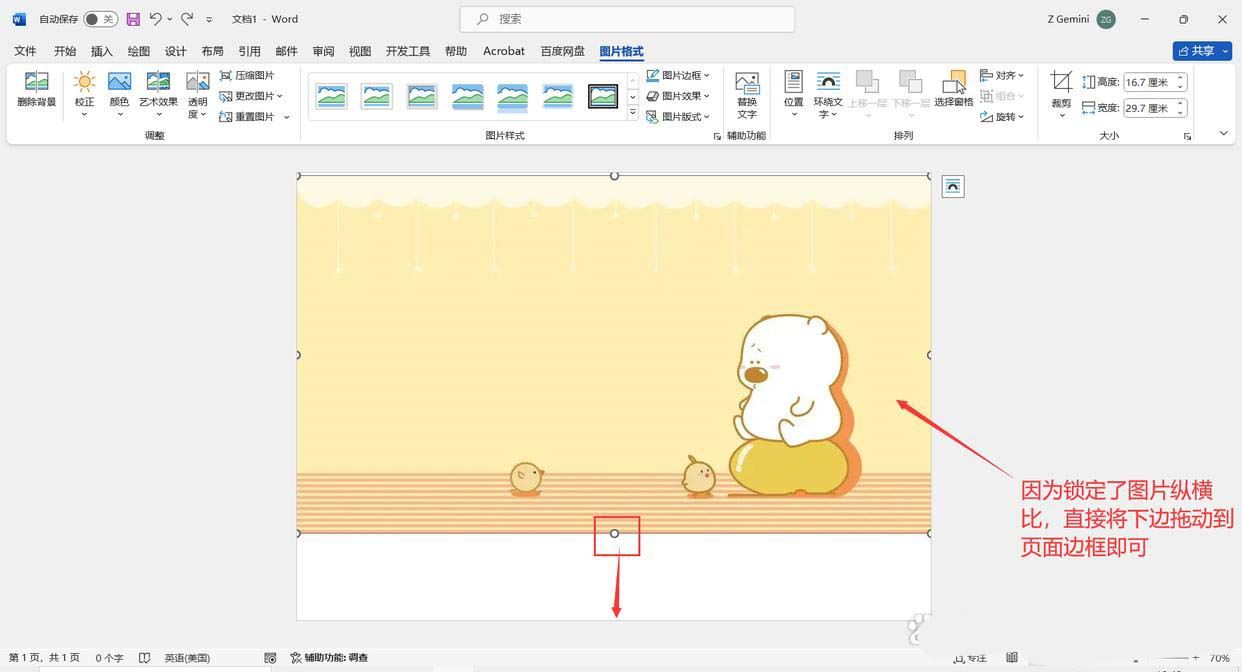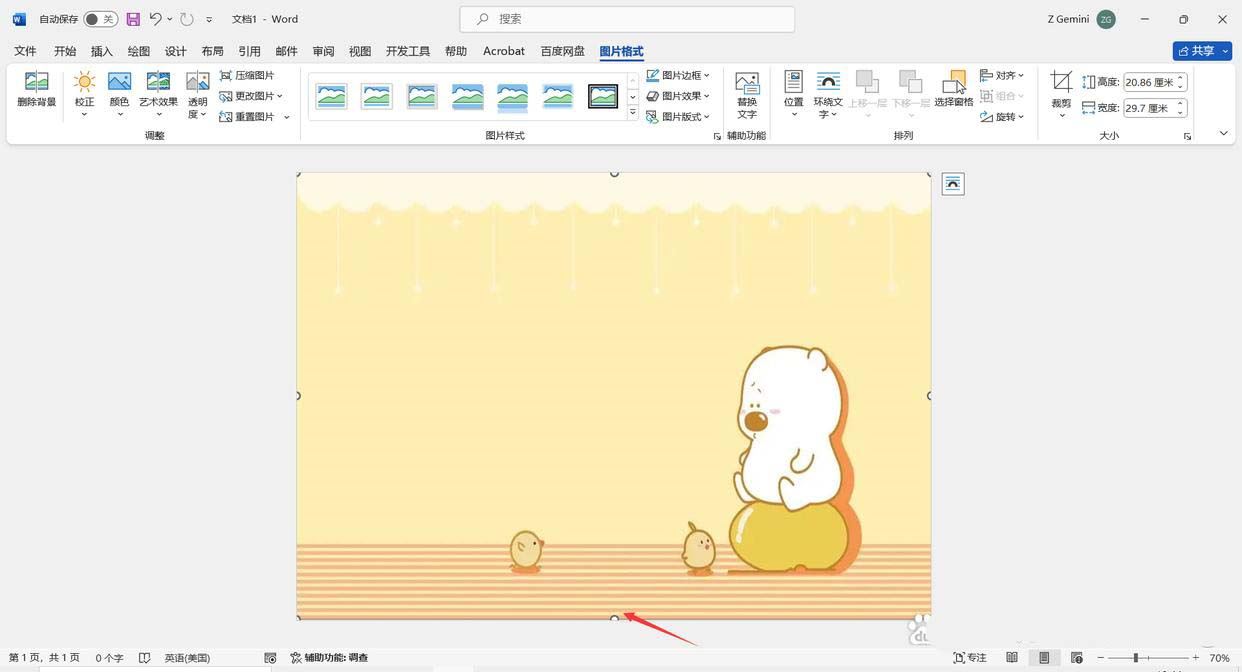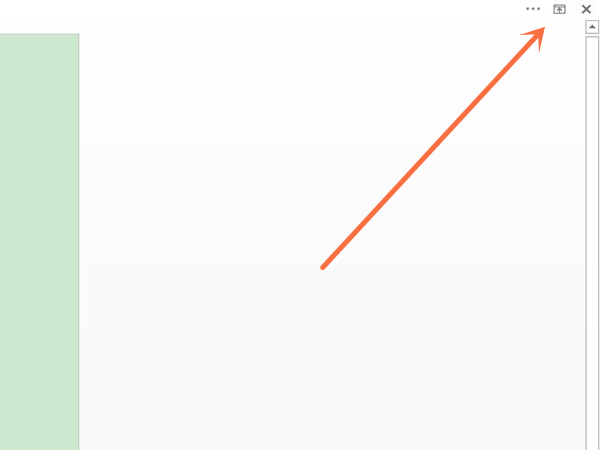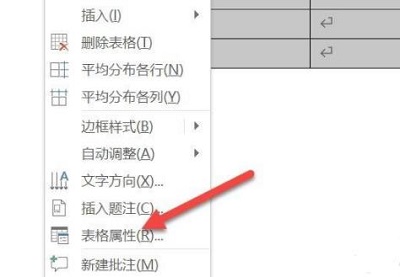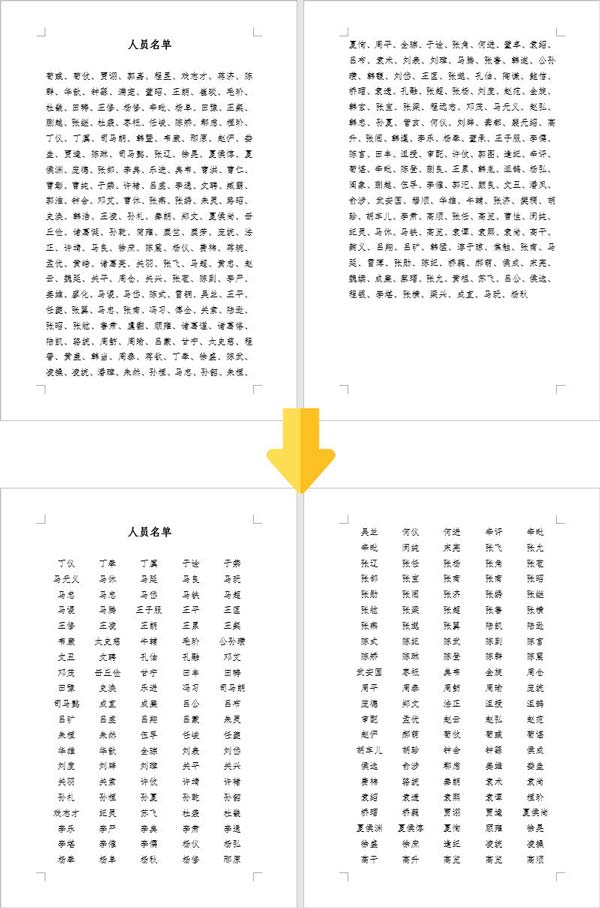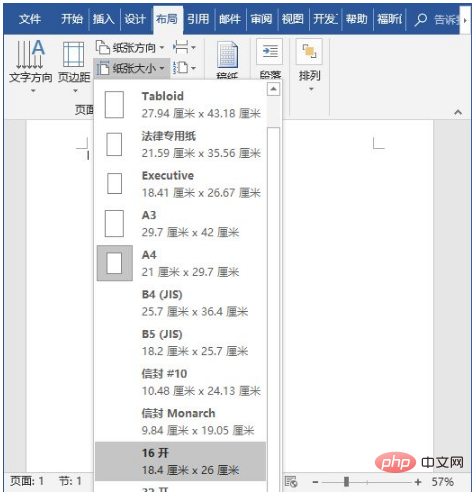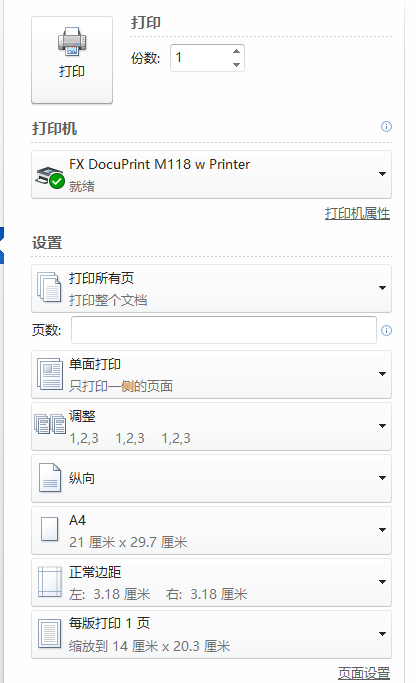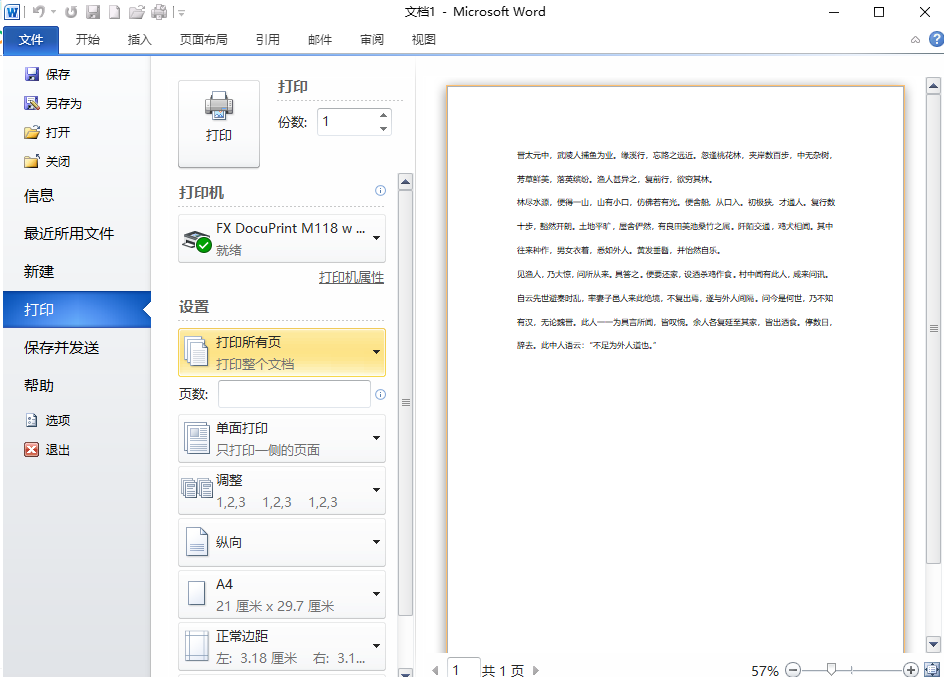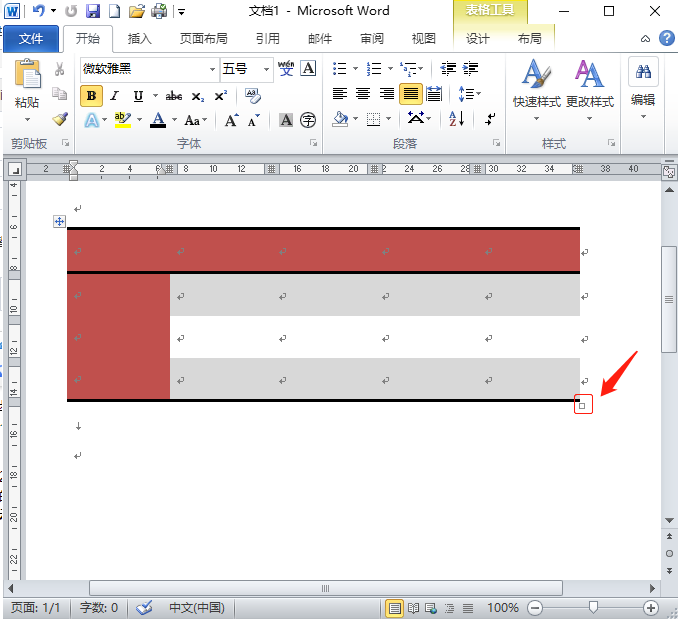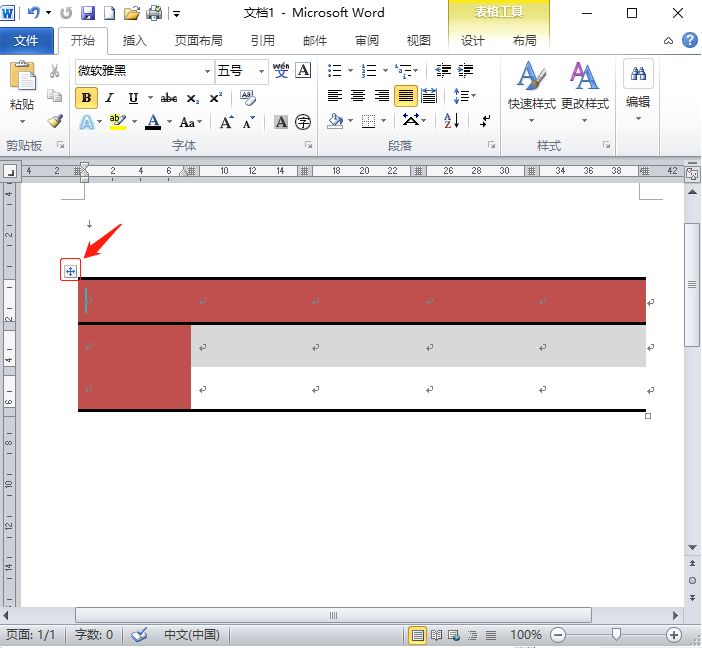word图片如何铺满页面? Word设置图片铺满整个页面的技巧
Word
来源:互联网
作者:佚名
发布时间:2025-01-30 09:08:23
人浏览
摘要
方法步骤 方法一:图片设置 1、打开word文档,点击【插入】-【图片】,在弹出的插入图片对话框中找到需要插入的图片并选择,然后点击【插入】,将图片添加到word文档中。 2、选中图片,点
|
方法步骤 方法一:图片设置1、打开word文档,点击【插入】-【图片】,在弹出的“插入图片”对话框中找到需要插入的图片并选择,然后点击【插入】,将图片添加到word文档中。
2、选中图片,点击【图片格式】选项卡,在“排列”栏中点击【环绕文字】-【浮于文字上方】。
3、在图片上方单击鼠标右键选择【大小和位置】,在弹出的“布局”对话框中,点击【大小】,将“缩放”栏下方的【锁定纵横比】取消勾选,然后点击片【确定】。
4、设置完成后,再直接点击图片四周圆点,将图片四角拖拉至页面大小即可。
方法二:页面设置1、打开word文档,点击【布局】选项卡,点击“页面设置”栏右下角箭头图标,打开“页面设置”对话框。
2、在“页面设置”对话框中,点击【页边距】,将“页边距”中“上”、“下”、“左”、“右”裙摆设置为:0,然后点击【确定】。
3、点击【插入】-【图片】-【此设备】,在弹出的“插入图片”对话框中找到需要插入的图片,将图片添加到word文档中,这样图片就自动铺满了。
|
版权声明 : 本文内容来源于互联网或用户自行发布贡献,该文观点仅代表原作者本人。本站仅提供信息存储空间服务和不拥有所有权,不承担相关法律责任。如发现本站有涉嫌抄袭侵权, 违法违规的内容, 请发送邮件至2530232025#qq.cn(#换@)举报,一经查实,本站将立刻删除。
您可能感兴趣的文章 :
原文链接 :
相关文章
-
WPS Office怎么用?怎样在WPS Office文档中插入目录?
那么,如何在WPS Office中添加目录呢? 1.打开引用标签:在WPS Office文档中,定位到页面顶部的引用标签并点击,以进入目录功能区。 2.点击目
推荐阅读
-
Word新手教程—特殊符号输入的教程,
2022-08-08
-
Word新手教程—移动表格的方法步骤
2022-08-09
-
Word新手教程—键入文字
2022-08-08
-
word人员名单如何排版? Word混乱的人员
2022-11-22
-
Word新手教程—退出word的5种方法大全
2022-08-08
最新更新